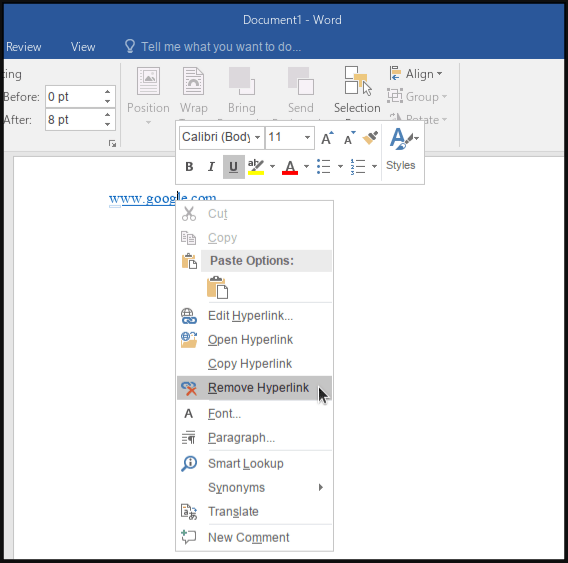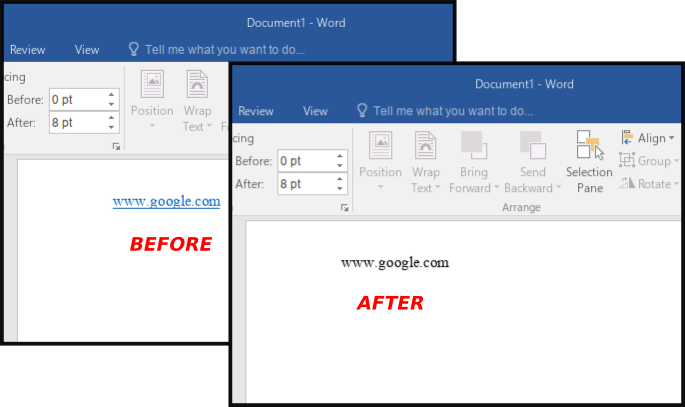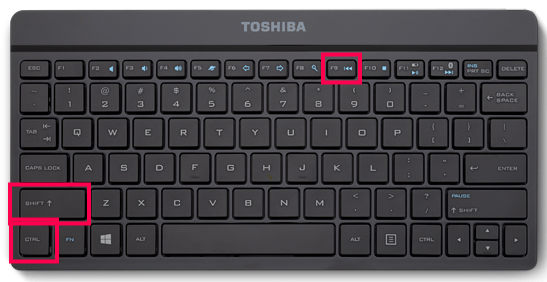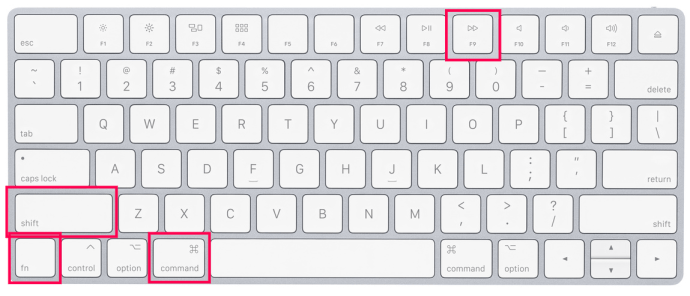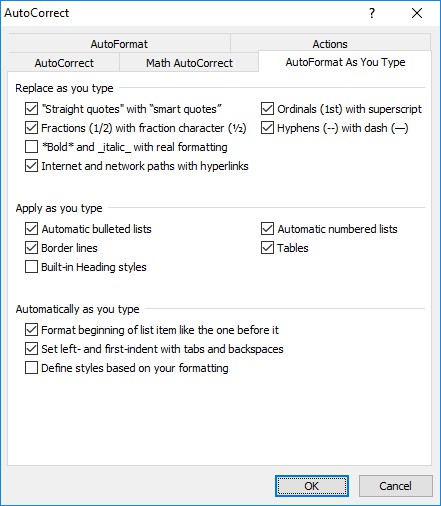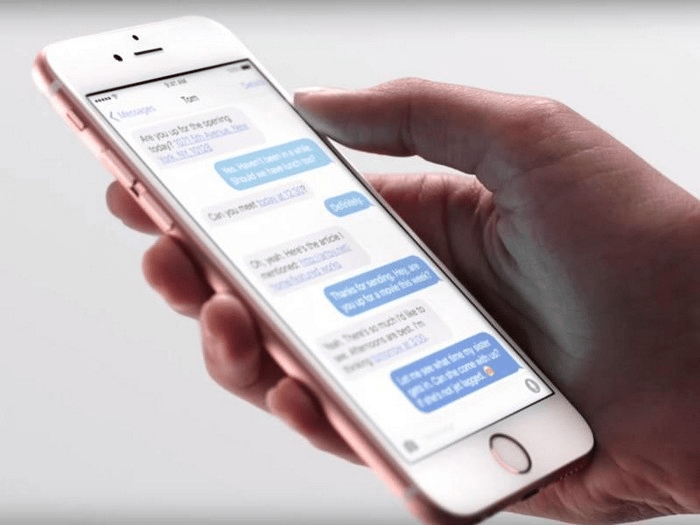Les hyperliens sont des liens cliquables dans un document qui vous mèneront à une page Web sélectionnée. Parfois, Microsoft Word ajoute des liens cliquables là où vous ne le souhaitez pas (c'est-à-dire des citations). Les liens peuvent être utiles dans certaines situations, mais d'autres fois, ils peuvent sembler désordonnés, non professionnels ou inutiles dans un document imprimé.

Selon les besoins de votre document, vous pouvez ajouter ou supprimer les liens hypertexte si nécessaire.
MS Word ajoute automatiquement des hyperliens aux documents lorsque vous saisissez ou copiez et collez des URL. Vous pouvez suivre le lien en appuyant sur le bouton de commande tout en cliquant dessus. Avec autant de fonctionnalités et de fonctions, il est difficile de suivre tout ce que fait Microsoft Word. Cet article vous montre comment supprimer les liens hypertexte d'un document pour continuer votre travail efficacement.
Supprimer les liens hypertexte à l'aide des options du menu contextuel de Word
- Faites un clic droit sur le lien choisi dans le document, puis sélectionnez "Supprimer le lien hypertexte."
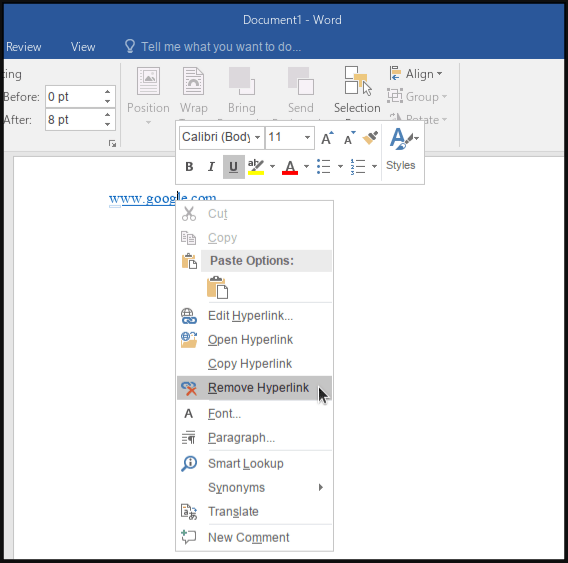
- Le texte/les caractères prendront la couleur actuellement définie et deviendront du texte normal.
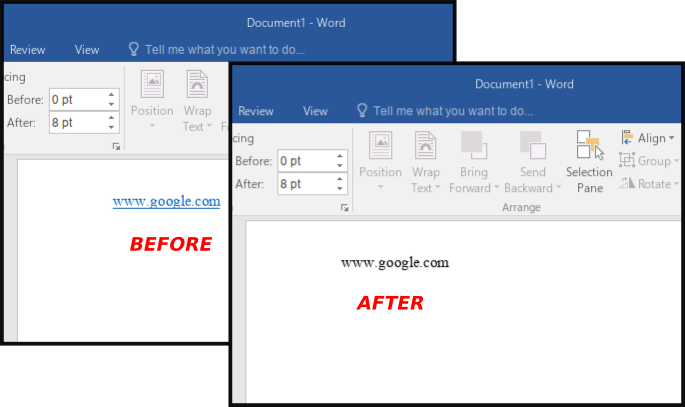
Vous pouvez également cliquer avec le bouton droit sur un lien et sélectionner “Modifier le lien hypertexte.” Cette option ouvre la fenêtre ci-dessous. appuie sur le Supprimer le lien sur cette fenêtre et cliquez sur d'accord.

Supprimer tous les hyperliens MS Word à l'aide de raccourcis clavier
Les raccourcis clavier permettent de supprimer plus rapidement et plus facilement de nombreux liens hypertexte dans MS Word, principalement parce qu'ils suppriment les liens en masse, quel que soit le nombre de votre document. La méthode du clic droit dans le premier processus supprime uniquement les liens hypertexte un par un. Voici comment utiliser les raccourcis clavier pour supprimer les hyperliens MS Word.
S'il y a beaucoup de liens sur plusieurs pages, il est préférable de supprimer tous les hyperliens avec les raccourcis clavier de Word.
Les utilisateurs Windows peuvent utiliser ces raccourcis clavier :
- appuie sur le "Ctrl + A" raccourci clavier pour sélectionner tout le texte du document.
- Appuyez sur la touche de raccourci "Ctrl + Maj + F9" pour supprimer tous les liens.
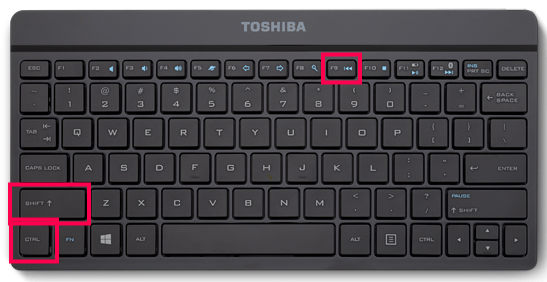
Les utilisateurs de Mac peuvent utiliser ces raccourcis clavier :
Comme avec un clavier Windows standard, appuyez sur CMD+A pour mettre en surbrillance tout le texte de l'article. Utilisez ensuite les touches CMD+fn+Maj+F9 et tous les hyperliens du document seront supprimés.
- presse "CMD + A" pour surligner tout le texte de l'article.
- presse presse "CMD + fn + Maj + F9" pour supprimer tous les hyperliens à la fois.
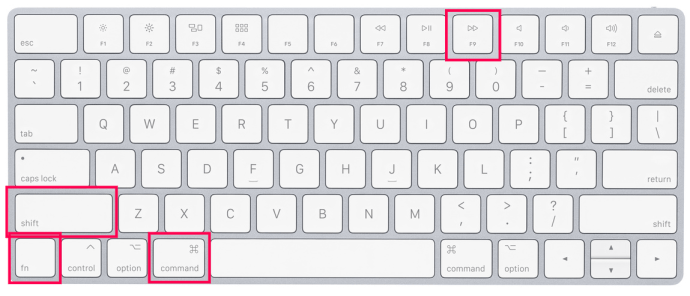
Supprimer les liens hypertexte MS Word des documents à l'aide de macros
L'enregistreur de macros est un outil pratique inclus dans Word qui permet d'enregistrer une séquence d'options sélectionnées et de lire la macro si nécessaire. Vous pouvez également configurer une macro qui supprime les liens hypertexte de tous les documents Word ouverts en entrant manuellement le code Visual Basic à la place.
Tout d'abord, appuyez sur la touche de raccourci Alt + F11 pour ouvrir l'éditeur Visual Basic. Cliquez sur Insérer > Module pour ouvrir une fenêtre de module dans laquelle vous pouvez saisir du code macro. Copiez (Ctrl + C) et collez (Ctrl + V) le code ci-dessous dans la fenêtre du module de Word.
- presse "Alt + F11" pour ouvrir l'éditeur Visual Basic.
- Sélectionner « Insertion > Module » pour ouvrir une fenêtre « Module » dans laquelle vous pouvez saisir du code de macro.
- Copie ("Ctrl+C") et Coller ("Ctrl+V") le code ci-dessous dans la fenêtre du module de Word.
Sub ' Parcourir tous les documents ouverts : pour chaque document dans Application.Documents ' Stocker le nom du document szOpenDocName = doc.Name ' Supprimer les hyperliens de ce document With Documents(szOpenDocName) ' Boucler pendant qu'il y a des hyperliens en cours ! Alors que .Hyperlinks.Count > 0 .Hyperlinks(1).Delete Wend End With ' Shut this off, plus besoin de faire apparaître Application.Options.AutoFormatAsYouTypeReplaceHyperlinks = False Next doc End SubKillTheHyperlinksInAllOpenDocuments() ' ------- ---------------------------------------- ' Supprime tous les hyperliens de tous les documents ouverts ' Texte à afficher est laissé intact ' -------------------------------------------- --- Dim doc As Document Dim szOpenDocName As String ' Parcourir tous les documents ouverts : For Each doc In Application.Documents ' Stocker le nom du document szOpenDocName = doc.Name ' Supprimer les liens hypertexte de ce document With Documents(szOpenDocName) ' Boucler pendant il y a des hyperliens à pied! Alors que .Hyperlinks.Count > 0 .Hyperlinks(1).Delete Wend End With ' Shut this off, plus besoin de faire apparaître Application.Options.AutoFormatAsYouTypeReplaceHyperlinks = False Next doc End Sub
Une fois terminé de coller le code ci-dessus, appuyez sur la touche "Ctrl+S" raccourci clavier pour enregistrer la macro. Pour exécuter la macro, sélectionnez "Fichier > Macro > Macro" et choisissez « KillTheHyperlinksInAllOpenDocuments ». Cela supprimera tous les liens hypertexte des documents Word ouverts.
Copier et coller des liens hypertexte en texte brut
Il peut arriver que vous souhaitiez coller des liens copiés sous forme de texte brut, affichant l'adresse Web complète.
- Copiez le lien du site Web dans le Presse-papiers avec le "Ctrl+C" raccourci clavier.
- Dans MS Word, faites un clic droit et sélectionnez « Conserver le texte uniquement » dans le menu contextuel, mais n'appuyez pas sur la touche "Entrée" après le collage car cela ramène l'URL au format de lien hypertexte.

Utilisez des modules complémentaires tiers pour coller des URL sous forme de texte brut dans MS Word
Les modules complémentaires tiers facilitent le collage de liens sous forme de texte brut dans des documents Microsoft Word.
Installer Pure Text sur Windows 10
Divers programmes tiers vous permettent de coller du texte copié sans aucun formatage. Par exemple, vous pouvez ajouter le programme PureText à Windows. Cette convertit les liens copiés en texte non formaté lorsque vous appuyez sur son "Touche Win + V" raccourci clavier. Vous pouvez également coller le texte dans des documents Word en appuyant sur le bouton "Touche Win + V" raccourci clavier.
Ajouter Kutools à MS Word
Kutools est l'un des meilleurs modules complémentaires de Word qui ajoute un tout nouvel onglet de barre d'outils à l'application. Kutools se vend à 49 $ sur son site Web, et il existe également une version d'essai. Ce module complémentaire vous offre également un moyen rapide de supprimer tous les liens d'un document en cliquant sur "Kutools > Plus" puis en sélectionnant le "Supprimer les liens hypertexte" option. Alternativement, vous pouvez également sélectionner le "Entreprise" onglet et cliquez sur"Supprimer“ pour effacer le formatage des liens des URL.
Comment désactiver la mise en forme automatique des liens hypertexte de Word
Word convertit automatiquement les URL en liens hypertexte, mais vous pouvez configurer l'application pour que cela ne se produise pas.
- Sélectionnez le "Déposer" onglet et « Options » pour ouvrir la fenêtre Options Word.
- Cliquez sur« Épreuvage >Correction automatiqueOptions“ pour ouvrir la fenêtre ci-dessous.
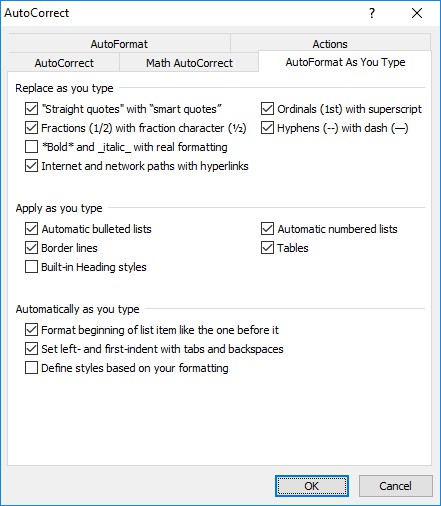
- Sélectionnez le « Formatage automatique au fur et à mesure que vous tapez » languette.
- Décocher « Chemins d'accès Internet et réseau avec des liens hypertexte. » appuie sur le d'accord dans les fenêtres Correction automatique et Options Word. Désormais, toutes les URL saisies dans les documents Word resteront en texte brut.
En conclusion, il existe différentes manières de convertir des liens en URL en texte brut dans des documents Word. Word a des raccourcis clavier, des options de menu contextuel, des modules complémentaires et des macros qui aident à éliminer les liens hypertexte dans les documents Word. Vous pouvez également supprimer les liens hypertexte des feuilles de calcul Excel.
FAQ sur les hyperliens MS Word
Supplémentaire